Cú pháp và cách sử dụng RANK . chức năng
Cú pháp hàm: = RANK(số,ref,[order]).
Trong đó:
- RANK: là tên hàm dùng để trả về thứ hạng của một số trong danh sách các số.
- Số: là số bạn muốn tìm thứ hạng cho.
- Reference: là một mảng hoặc một tham chiếu đến một danh sách các số. Các giá trị không phải là số trong mảng sẽ bị bỏ qua.
- Order: giá trị tùy chọn.
- Nếu Thứ tự là 0 hoặc bị người dùng bỏ qua, hàm RANK sẽ sắp xếp theo thứ tự giảm dần (số lớn nhất là thứ tự 1).
- Nếu Order là một giá trị khác 0, hàm RANK sắp xếp theo thứ tự tăng dần.
Ghi chú:
- Hàm RANK sắp xếp các số bằng nhau vào cùng một thứ hạng. Tuy nhiên, sự trùng nhau sẽ ảnh hưởng đến thứ hạng của các số sau. Ví dụ bạn có dãy số: 1,2,2,3,4 và được sắp xếp theo thứ tự tăng dần nên thứ tự của số 1 trong dãy là 5.
- Trong một số trường hợp, người dùng cần xác định thứ hạng có tính đến (trùng lặp). Bạn có thể sử dụng kết hợp các hàng COUNT và RANK như ví dụ dưới đây mà Thủ thuật phần mềm sẽ đưa ra dưới đây.
Ví dụ
Bạn có bảng doanh thu như hình bên dưới:
Bạn cần xếp hạng doanh số của các chi nhánh và các quý theo thứ tự tăng dần.
Vì vậy, trong ô F3, bạn nhập công thức: =RANK(E3,$E$3:$E$12,0). Và copy công thức cho các ô còn lại ở cột F. Kết quả như sau:

Để sắp xếp từ nhỏ nhất đến lớn nhất, hãy thay thế công thức trên bằng:
Vì vậy, trong ô F3, bạn nhập công thức: =RANK(E3,$E$3:$E$12,1).
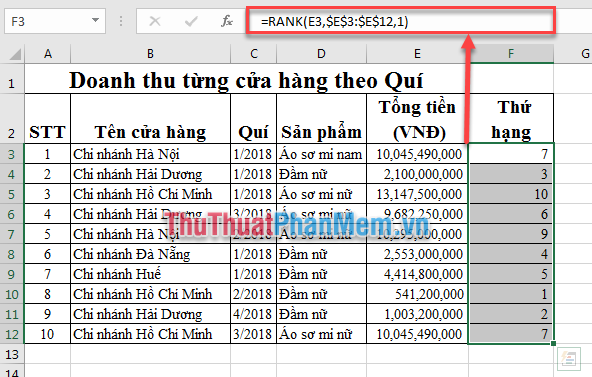
Sử dụng kết hợp các hàng COUNT và RANK để xếp hạng giảm dần và liên tục (bao gồm cả các hàng trùng lặp). Tại ô F3 bạn nhập công thức: =RANK(E3,$E$3:$E$12)+COUNTIF($E$3:E3,E3)-1. Sao chép công thức cho các ô trong cột F. Kết quả:
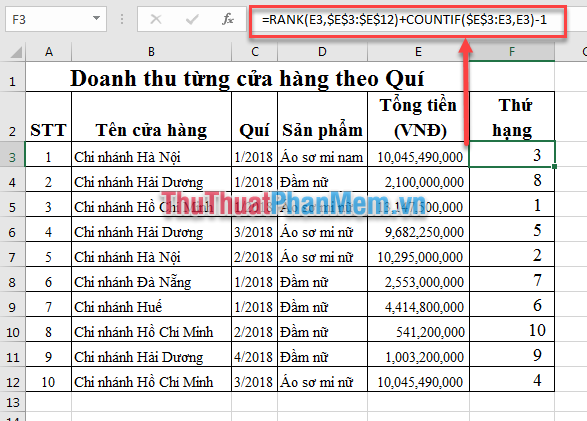
Trên đây Thủ thuật phần mềm đã hướng dẫn các bạn cách sử dụng hàm RANK trong Excel để tìm thứ hạng của một số trong dãy số. Chúc may mắn!.
Bạn thấy bài viết Hàm RANK – Hàm xếp thứ hạng trong Excel – Cách dùng và ví dụ có đáp ướng đươc vấn đề bạn tìm hiểu không?, nếu không hãy comment góp ý thêm về Hàm RANK – Hàm xếp thứ hạng trong Excel – Cách dùng và ví dụ bên dưới để vietabinhdinh.edu.vn có thể thay đổi & cải thiện nội dung tốt hơn cho các bạn nhé! Cám ơn bạn đã ghé thăm Website: vietabinhdinh.edu.vn
Nhớ để nguồn bài viết này: Hàm RANK – Hàm xếp thứ hạng trong Excel – Cách dùng và ví dụ của website vietabinhdinh.edu.vn
Chuyên mục: Hình Ảnh Đẹp
Tóp 10 Hàm RANK – Hàm xếp thứ hạng trong Excel – Cách dùng và ví dụ
#Hàm #RANK #Hàm #xếp #thứ #hạng #trong #Excel #Cách #dùng #và #ví #dụ
Video Hàm RANK – Hàm xếp thứ hạng trong Excel – Cách dùng và ví dụ
Hình Ảnh Hàm RANK – Hàm xếp thứ hạng trong Excel – Cách dùng và ví dụ
#Hàm #RANK #Hàm #xếp #thứ #hạng #trong #Excel #Cách #dùng #và #ví #dụ
Tin tức Hàm RANK – Hàm xếp thứ hạng trong Excel – Cách dùng và ví dụ
#Hàm #RANK #Hàm #xếp #thứ #hạng #trong #Excel #Cách #dùng #và #ví #dụ
Review Hàm RANK – Hàm xếp thứ hạng trong Excel – Cách dùng và ví dụ
#Hàm #RANK #Hàm #xếp #thứ #hạng #trong #Excel #Cách #dùng #và #ví #dụ
Tham khảo Hàm RANK – Hàm xếp thứ hạng trong Excel – Cách dùng và ví dụ
#Hàm #RANK #Hàm #xếp #thứ #hạng #trong #Excel #Cách #dùng #và #ví #dụ
Mới nhất Hàm RANK – Hàm xếp thứ hạng trong Excel – Cách dùng và ví dụ
#Hàm #RANK #Hàm #xếp #thứ #hạng #trong #Excel #Cách #dùng #và #ví #dụ
Hướng dẫn Hàm RANK – Hàm xếp thứ hạng trong Excel – Cách dùng và ví dụ
#Hàm #RANK #Hàm #xếp #thứ #hạng #trong #Excel #Cách #dùng #và #ví #dụ